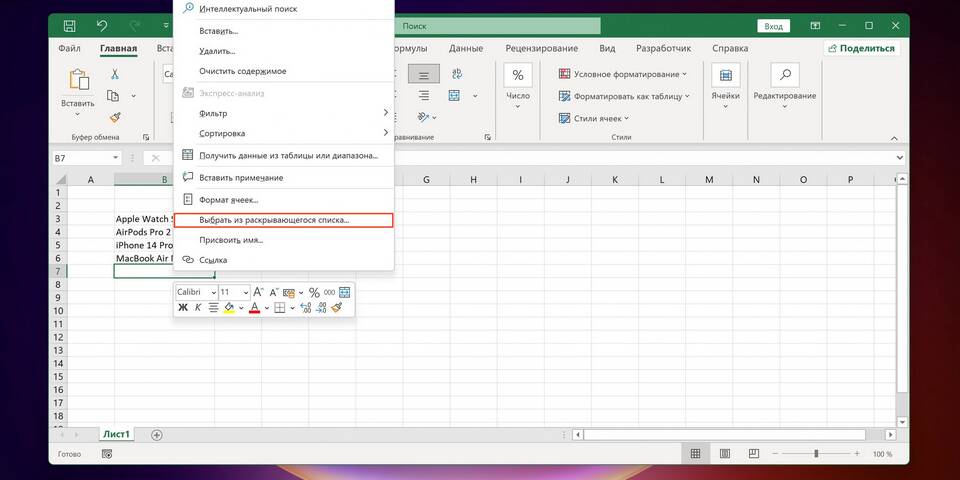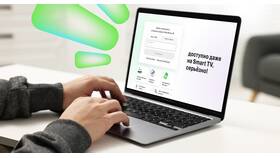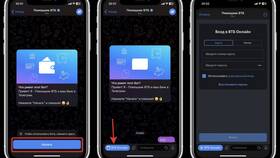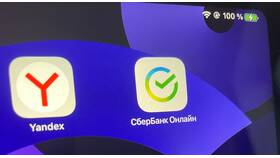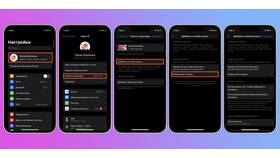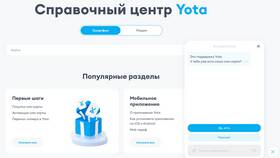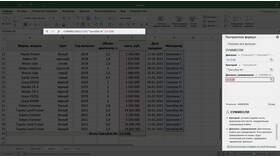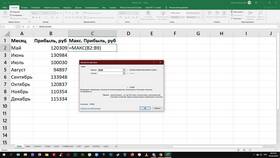| Метод защиты | Что ограничивает |
| Защита листа | Редактирование всех или определенных ячеек |
| Защита книги | Изменение структуры книги |
| Защита файла паролем | Открытие и/или изменение всего документа |
- Выделите ячейки, которые должны оставаться доступными для редактирования
- Щелкните правой кнопкой мыши и выберите "Формат ячеек"
- Перейдите на вкладку "Защита"
- Снимите галочку "Защищаемая ячейка"
- Нажмите "ОК"
- Перейдите на вкладку "Рецензирование"
- Нажмите "Защитить лист"
- Введите пароль (необязательно)
- Выберите разрешенные действия
- Подтвердите пароль при запросе
| Опция | Эффект |
| Выделение заблокированных ячеек | Разрешает выделение, но не редактирование |
| Выделение незаблокированных ячеек | Позволяет работать только с разрешенными ячейками |
| Форматирование ячеек | Запрещает изменение форматов |
| Вставка столбцов/строк | Блокирует изменение структуры таблицы |
- Откройте вкладку "Рецензирование"
- Нажмите "Защитить книгу"
- Установите флажок "Структура"
- Введите пароль и подтвердите его
- Нажмите "Файл" → "Сведения"
- Выберите "Защитить книгу"
- Нажмите "Зашифровать с использованием пароля"
- Введите надежный пароль
- Сохраните файл
- Используйте сложные пароли (буквы, цифры, спецсимволы)
- Храните пароли в безопасном месте
- Для разных листов устанавливайте разные пароли
- Периодически обновляйте пароли защиты
- Перед защитой сохраните резервную копию файла
| Тип защиты | Действия для отмены |
| Защита листа | "Рецензирование" → "Снять защиту листа" → ввести пароль |
| Защита книги | "Рецензирование" → "Снять защиту книги" → ввести пароль |
| Шифрование файла | При открытии файла ввести пароль, затем сохранить без защиты |
Правильно настроенная защита в Excel позволяет безопасно обмениваться файлами, сохраняя контроль над важными данными. Выбирайте подходящий уровень ограничений в зависимости от степени конфиденциальности информации.